Comprehensive kanban tutorial with Jira
Instrucciones pormenorizadas que detallan cómo llevar a cabo un proyecto de kanban en Jira

Empieza gratis con la plantilla de kanban de Jira
Hora
Lectura de 10 minutos de duración. Completar en unas semanas.
Público
Personas que usan el desarrollo de software de kanban o Jira por primera vez
REQUISITO PREVIO
Crear una cuenta de Jira
kanban es similar a scrum, en cuanto a que ayuda a los equipos a publicar software antes de tiempo y con frecuencia. No obstante, kanban otorga mayor flexibilidad en términos de planificación y ejecución. En lugar de trabajar con sprints basados en plazos, en kanban, el trabajo se entrega de forma continua y el equipo saca trabajos individuales del backlog y los mueve con los demás trabajos completados.
Aprende kanban con Jira
Instrucciones pormenorizadas que detallan cómo llevar a cabo un proyecto de kanban en Jira

Empieza gratis con la plantilla de kanban de Jira
Tutorial sobre kanban
En este tutorial, ofrecemos instrucciones paso a paso sobre cómo dirigir un proyecto de kanban, priorizar el trabajo, visualizar el flujo de trabajo y minimizar el trabajo en curso para evitar que el equipo esté sobrecargado, todo ello con Jira.
Hora
Lectura de 10 minutos de duración. Completar en unas semanas.
Público
Personas que usan el desarrollo de software de kanban o Jira por primera vez
REQUISITO PREVIO
Crear una cuenta de Jira
kanban es similar a scrum, en cuanto a que ayuda a los equipos a publicar software antes de tiempo y con frecuencia. No obstante, kanban otorga mayor flexibilidad en términos de planificación y ejecución. En lugar de trabajar con sprints basados en plazos, en kanban, el trabajo se entrega de forma continua y el equipo saca trabajos individuales del backlog y los mueve con los demás trabajos completados.
Paso 1: Crear un proyecto de kanban
Al iniciar sesión en Jira, tienes la opción de crear un proyecto. Cuando vayas a seleccionar el tipo de proyecto, asegúrate de seleccionar el proyecto de desarrollo de software kanban.
El nuevo proyecto de desarrollo de software de kanban también incluirá un tablero de kanban. Una vez que hayas creado el proyecto, lo primero que verás será el tablero de kanban de tu equipo. Este es el lugar en el que el equipo realizará el seguimiento de su trabajo.
Paso 2: Configurar el workflow
En Jira, el proyecto Kanban te ofrece un flujo de trabajo listo para usar con trabajo atrasado, seleccionado para el desarrollo, En progreso y listo. Esto permite al propietario del producto añadir tareas a la cartera y pasarlas a "listas para el desarrollo" una vez que la tarea o la historia de usuario estén listas. Los miembros del equipo pueden entonces seleccionar en esa columna y pasar a En progreso y a Listo. Si tu flujo de trabajo de desarrollo es diferente, es fácil añadir o eliminar un estado del flujo de trabajo. Muchos equipos quieren añadir una fase de control de calidad o revisión a su flujo de trabajo, por ejemplo.
Para configurar las columnas y el workflow, haga clic en Board (Tablero) en la esquina superior derecha del backlog y, a continuación, seleccione Configure (Configurar).
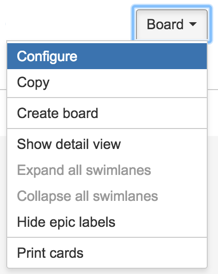
Una vez en la página de configuración del tablero, selecciona Columns (Columnas) en la barra lateral. Desde ahí, puedes añadir un estado o una columna con los botones de la derecha o pulsar el botón de la papelera para eliminar una columna. Cuando tengas las columnas de workflow que quieras, pulsa Back to board (Volver al tablero) en la esquina superior derecha.
Paso 3: Añadir tareas, bugs o historias de usuario al backlog
Utiliza el botón Create (Crear) para empezar a añadir tareas, bugs o historias de usuario al backlog. En kanban, esta es la primera columna del tablero. Si no tienes un proyecto ni una funcionalidad en mente, trata de crear algunas tareas de ejemplo para empezar y ver cómo funciona.
¿Qué son las historias de usuario?
En un marco de metodología ágil, las historias de usuario son las unidades de trabajo más pequeñas. Como {type of user}, quiero {goal} para {receive benefit}.
Vamos a utilizar una página web como ejemplo sencillo para crear una historia de usuario.
Como cliente, quiero ser capaz de crear una cuenta para ver mis adquisiciones del último año y poder reservar presupuesto para el año siguiente.
El propietario del producto crea el esbozo de las historias de usuario y, posteriormente, todo el equipo de producto determina los requisitos en detalle.
Paso 4: Priorizar el backlog
Para clasificar o priorizar los elementos en el backlog, arrastra y suelta las tarjetas en la parte superior o inferior de la primera columna en función de la prioridad.
Priorización en kanban:
Un equipo de kanban solo se centra en el trabajo que está en curso. Una vez que el equipo completa un elemento de trabajo, selecciona el siguiente. El propietario del producto tiene la libertad de establecer nuevas prioridades de trabajo en el backlog sin interrumpir al equipo, ya que cualquier cambio fuera de los elementos actuales de trabajo no afecta al equipo. Mientras el propietario del producto mantenga los elementos de trabajo más importantes al principio del backlog, el equipo de desarrollo tendrá la seguridad de estar devolviendo el máximo valor a la empresa. Así pues, no hacen falta las iteraciones de longitud fija que encontramos en scrum.
Puede resultar útil utilizar la tecla de prioridad al añadir tiques al tablero para que se visualicen fácilmente al establecer las prioridades. La configuración predeterminada en kanban añadirá carriles a tu tablero, uno para los elementos prioritarios, etiquetado como "Expedite" (Enviar) y otro para lo demás. Además, puedes usar herramientas como etiquetas o funcionalidades en cada tique que te ayuden a categorizar las partes del trabajo.
¿Qué son los carriles?
Un carril te permite categorizar tiques de modo que los equipos ágiles puedan ver en cuáles de ellos deben trabajar después. Para editar los carriles predeterminados, ve a la configuración del tablero en la esquina superior derecha del backlog y selecciona Swimlanes (Carriles) en la barra lateral. En esa pantalla, puedes añadir carriles mediante la categorización de los tiques con JQL.
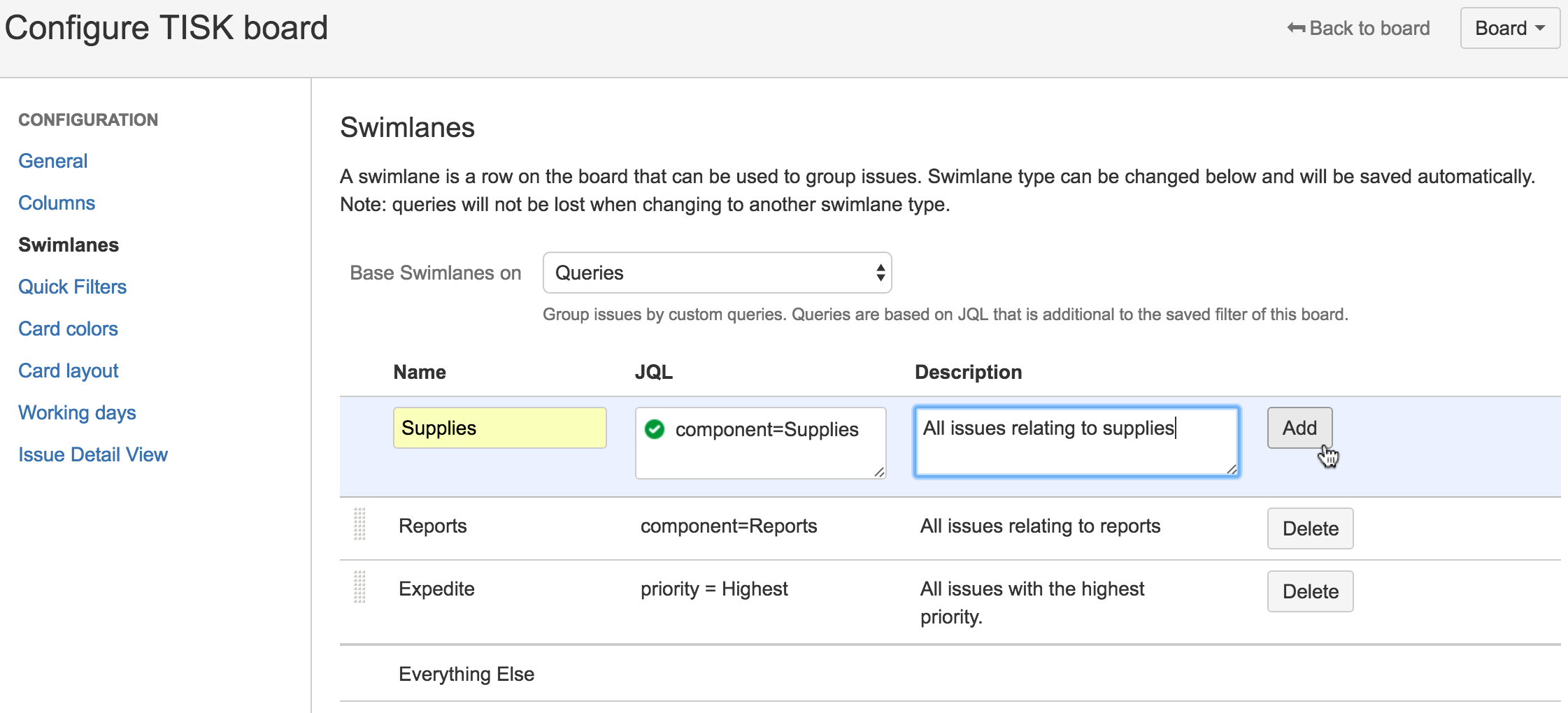
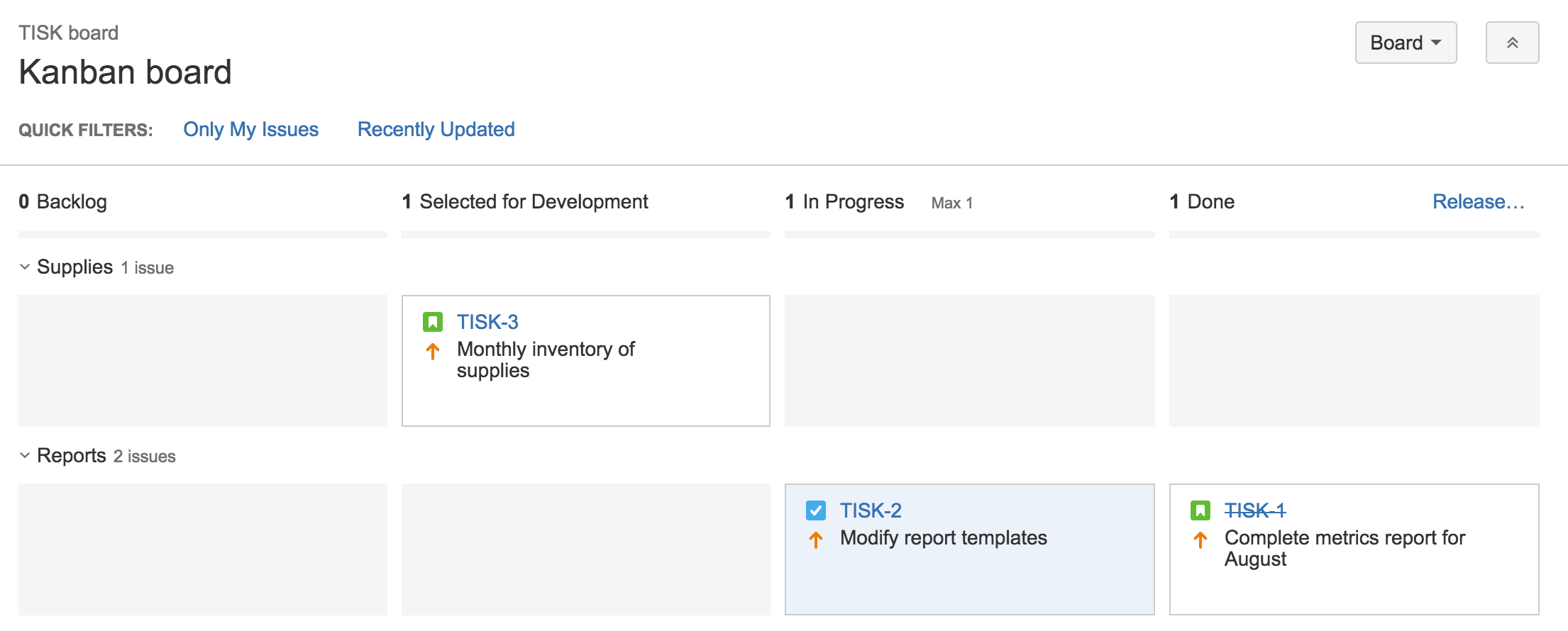
Paso 5: Seleccionar trabajo del backlog
En kanban, los miembros del equipo toman los elementos de las columnas Backlog o Selected for Development (Seleccionado para su desarrollo) y los mueven a la columna In Progress (En curso).
Se recomienda limitar el trabajo en curso. Para facilitarlo, considera la posibilidad de añadir límites a las columnas. Al hacerlo, se mostrará una advertencia si tu equipo desplaza demasiadas tareas a una columna.
¿Por qué limitar el trabajo en curso?
Puedes establecer los límites de trabajo en curso (WIP), lo cual, básicamente, te permite definir la cantidad mínima y máxima de trabajo que se encuentra en cada columna del tablero. Los límites de trabajo en curso reducen la cantidad de trabajo "prácticamente listo" obligando al equipo a centrarse en un conjunto de tareas más pequeño, lo que, en esencia, mejora el modo en que el equipo trabaja durante el proceso. Los límites del trabajo en curso también resaltan cuellos de botella en los procesos de entrega de un equipo antes de que la situación se vuelva peligrosa. Estas ventajas aceleran los incrementos del valor al cliente, de modo que los límites del trabajo en curso son una herramienta valiosa en el desarrollo ágil. Más información aquí.
En Jira, puedes añadir límites mínimo y máximo a cada columna en la sección Columns (Columnas) de la configuración del tablero.
Paso 6: Celebrar reuniones de equipo
En kanban, las reuniones rápidas de pie diarias y las retrospectivas son opcionales. No obstante, se recomienda que sea el equipo quien decida la cadencia de las reuniones. Es posible que las reuniones rápidas de pie diarias sigan siendo beneficiosas para que el equipo resalte en qué puntos existen impedimentos en su trabajo. También pueden resultar útiles para que el propietario del producto comparta lo que ha priorizado y el porqué. Averigua lo que funciona para tu equipo y pruébalo. Siempre puedes realizar ajustes sobre la marcha.
¿En qué consisten las reuniones rápidas de pie diarias?
Se necesita: Equipo de desarrollo y propietario del producto.
Opcional: Partes interesadas del equipo.
Cuándo: Una vez al día, normalmente por la mañana.
Duración: 15 minutos como máximo. No reserves ninguna sala de conferencias ni celebres la reunión sentados. ¡Estar de pie hace que la reunión dure menos!
Marco de metodología ágil: scrum y kanban.
Objetivo: Las reuniones rápidas diarias están pensadas para informar en poco tiempo a todos de lo que sucede en el equipo. No se trata de reuniones de balance en detalle. El tono debe ser informal y divertido, pero informativo. Haz que los miembros del equipo respondan las preguntas siguientes:
¿Qué terminé ayer?
¿En qué voy a trabajar hoy?
¿Estoy bloqueado con algo?
Informar del trabajo que se terminó el día anterior delante de los compañeros lleva implícita una responsabilidad. Nadie quiere ser el miembro del equipo que siempre está haciendo lo mismo y no avanza.
Consejo de experto: Algunos equipos se sirven de temporizadores para que todos sigan el rumbo previsto. Otros lanzan pelotas al equipo para asegurarse de que presten atención. Muchos equipos distribuidos utilizan las videoconferencias o los chats de grupo para acortar distancias. Tu equipo es único. ¡Tus reuniones rápidas también deben serlo!
Paso 7: Utilizar el gráfico de control
A intervalos periódicos, puedes echar un vistazo al gráfico de control para supervisar el progreso del equipo.
¿Qué hay en el gráfico de control?
El gráfico de control muestra la siguiente información:
El tiempo que cada tique pasa en un estado concreto antes de cambiar a otro.
La duración del ciclo de tu equipo, que es la cantidad media de tiempo que tarda cada tique en completarse. Puedes ver la duración del ciclo del producto o la versión.
La media acumulada de la duración del ciclo del equipo. A medida que el equipo sea más eficiente, deberías observar cómo disminuye este número.
El gráfico de control es útil porque permite analizar la forma en que trabaja el equipo. Algunas preguntas que pueden surgir:
¿Hay determinados tipos de tiques que tardan mucho en completarse? Esto puede significar que los tiques son demasiado complejos o quedan excluidos del trabajo de mayor prioridad.
¿Los tiques están tardando demasiado en cambiar de un estado concreto? Esto puede indicar un cuello de botella en el proceso del equipo.
¿Cuál es la media acumulada de tu equipo? ¿Tu equipo es cada vez más eficiente? ¿Por qué sí o por qué no?
Paso 8: Utilizar el backlog de kanban (opcional)
A numerosos equipos les encanta la flexibilidad de kanban, pero es posible que empiecen a sentir que la primera columna del tablero (el backlog) se vuelve larga y poco manejable. Ese es el motivo por el que hemos añadido un backlog en los proyectos de desarrollo de software de kanban.
El backlog de kanban proporciona un backlog para tu tablero, que está en una ventana distinta del proyecto. Básicamente, ofrece a los gestores de productos un espacio mayor y especializado para crear y priorizar el backlog como deseen, sin distraer al equipo de su trabajo actual. El gestor de productos puede trasladar el trabajo del backlog al estado de listo para desarrollo para que el equipo sepa cuál es el próximo trabajo.
Comprueba las secciones de uso del backlog de kanban y activación del backlog de kanban para obtener más detalles.
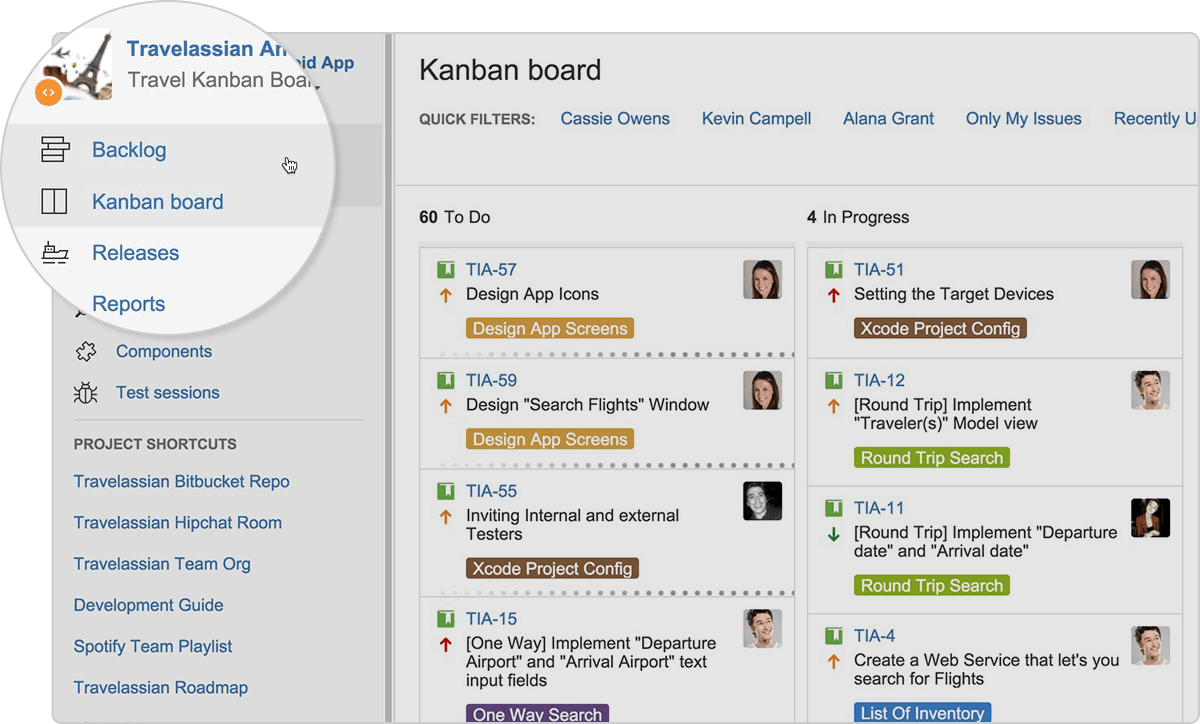
Cómo activar el backlog de kanban
Inicia sesión como usuario con el permiso global "administradores de Jira".
En la barra superior, selecciona Jira Administration (Administración de Jira) > Applications (Aplicaciones) y, a continuación, desplázate hacia abajo por la página hasta la sección Jira.
En Jira Labs, selecciona las funcionalidades que te interesan.
Gráfico de producto
Backlog de kanban
Prácticas avanzadas
Es posible que ya te hayas dado cuenta del alto grado de personalización de Jira. Sigue leyendo para obtener información sobre consejos y sugerencias que tu equipo puede utilizar para dar rienda suelta a su potencial y concluir el trabajo en curso más rápido y de forma más eficiente.
Paso 9: Automatizar las tareas repetitivas
Cuando domines el arte de kanban, podrás empezar a automatizar algunas de las tareas más repetitivas. Es una manera estupenda de mantener limpio el tablero, el backlog actualizado y, en general, de ir al día con el trabajo.
Estas son algunas de las reglas de automatización de kanban más utilizadas de la Biblioteca de plantillas de Jira Automation.
Paso 10: Utilizar restricciones de columna
En el paso 5, hemos tratado la importancia de limitar la cantidad de trabajo en curso. En este apartado, nos centraremos con detalle en ese tema, en especial, porque los límites resaltan los cuellos de botella que el equipo puede encontrarse. Si se detectan a tiempo, el equipo puede volver a ordenar las prioridades y decidir un plan de acción realista.
Puedes configurar los límites de columna de tu tablero accediendo a la sección Columns (Columnas) de la configuración del tablero. Una vez ahí, establece los límites mínimo y máximo de cada columna.
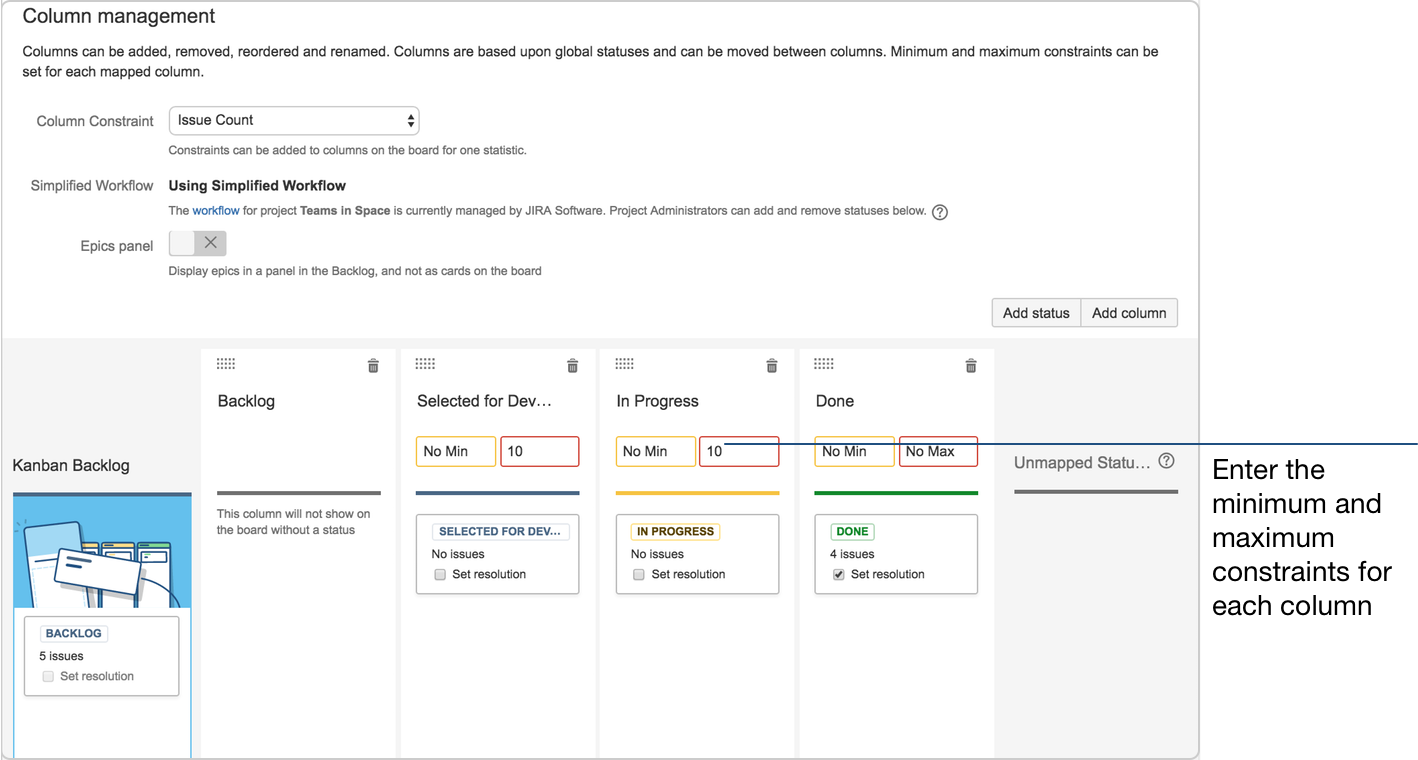
Si tienes más de 10 tiques en las columnas Selected for Development (Seleccionado para su desarrollo) o In Progress (En curso), la parte superior de las columnas se coloreará en rojo:
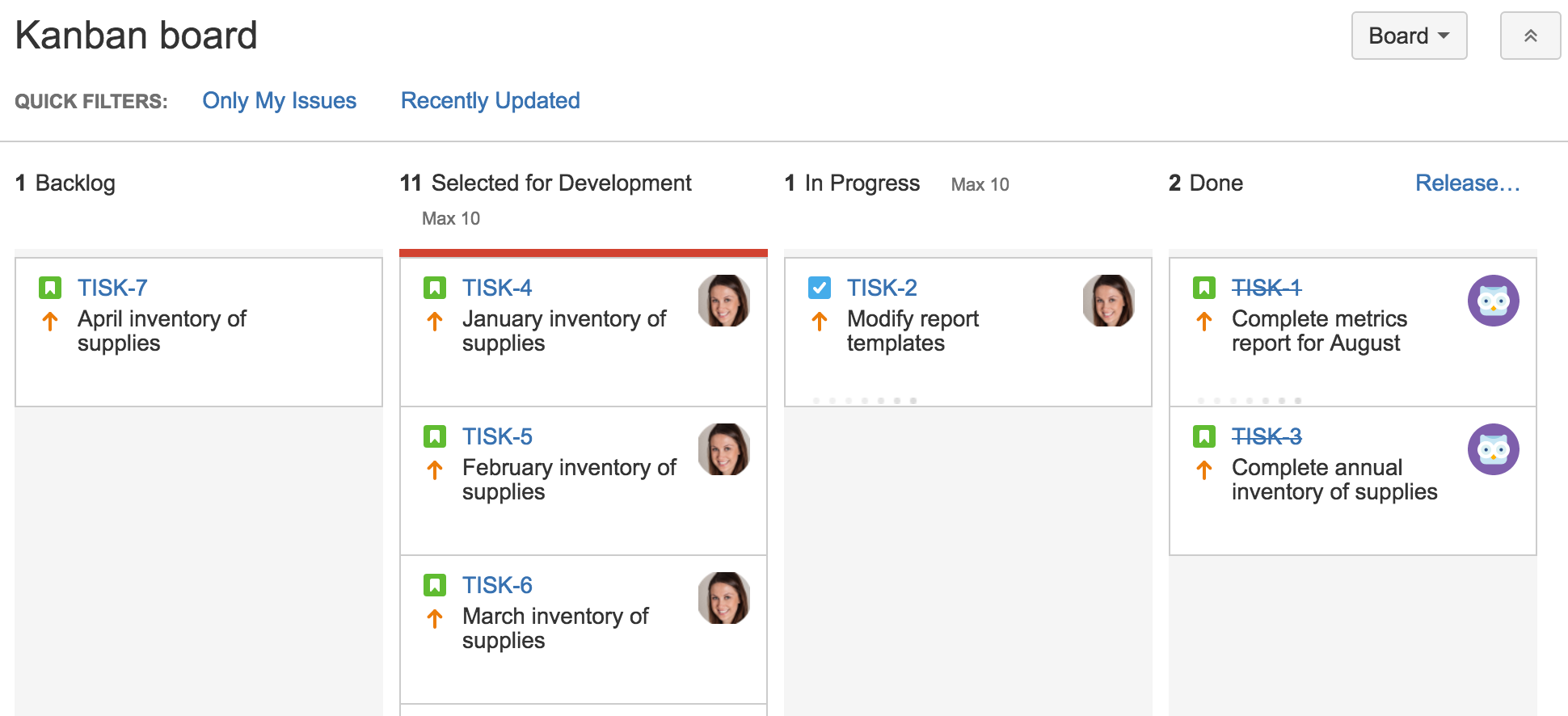
Ten en cuenta que el tablero puede tener un aspecto distinto si has activado el backlog de kanban para el tablero.
En función de las necesidades del equipo, puedes dar un paso más y configurar los límites de columna para excluir las tareas secundarias del recuento.
Para obtener más detalles sobre cómo hacerlo, ve al artículo de configuración de columnas.
Paso 11: Utilizar el diagrama de flujo acumulado
El diagrama de flujo acumulado es uno de los informes importantes que puedes usar en las metodologías kanban. El diagrama de flujo acumulado permite al equipo visualizar su esfuerzo de forma rápida y compararlo con el progreso global del proyecto.
En Jira, el diagrama de flujo acumulado muestra los estados de los tiques de tu equipo durante un tiempo:
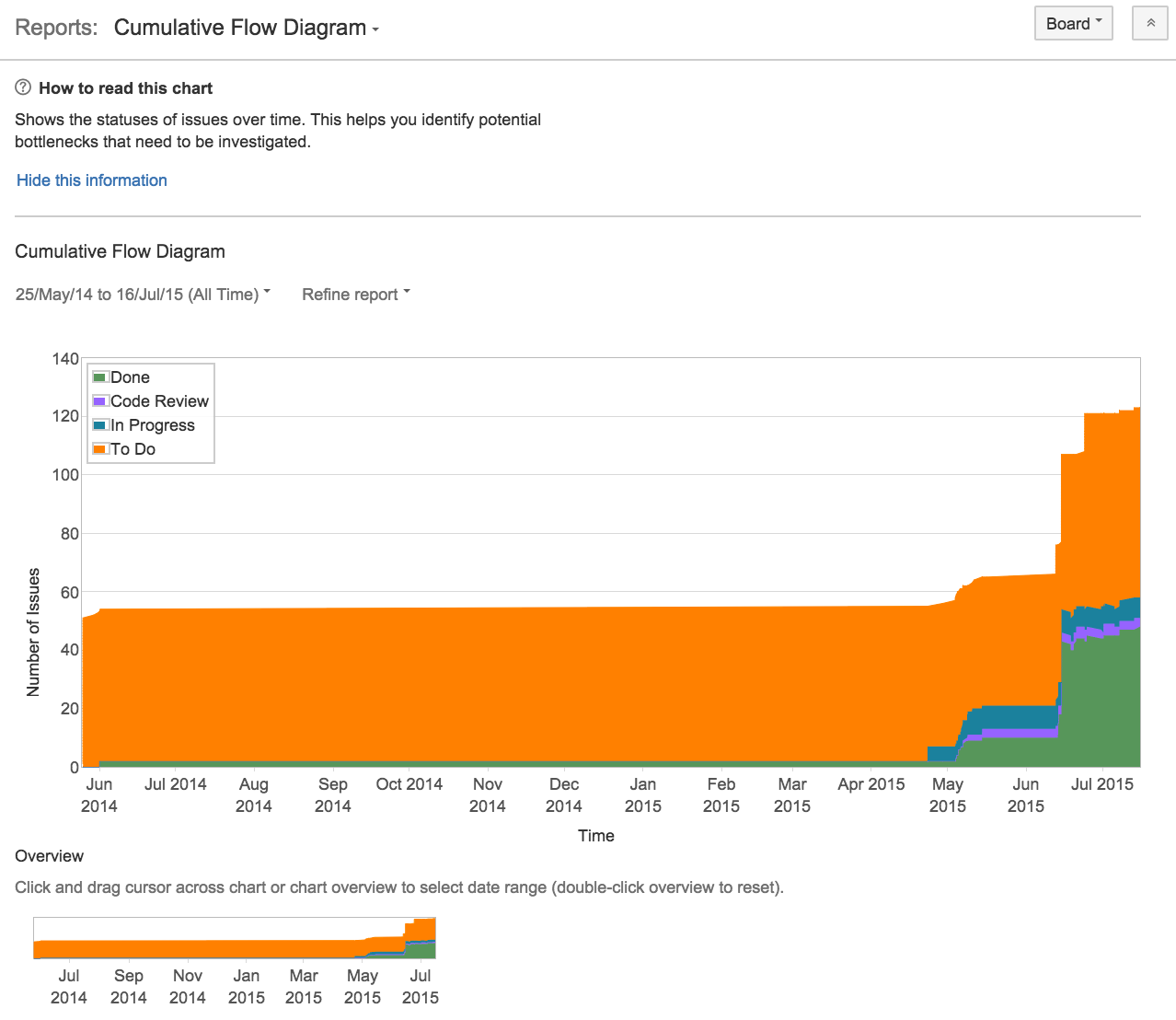
Los cuellos de botella aparecerán como un cambio repentino de los estados de los tiques en el diagrama: si el cambio es una subida o bajada repentina, definitivamente merece la pena estudiar los tiques implicados.
Si se predicen posibles obstáculos, el diagrama de flujo acumulado es una herramienta que el equipo debería considerar usar.
Recomendado para ti
Plantillas
Plantillas de Jira listas para usar
Echa un vistazo a nuestra biblioteca de plantillas personalizadas de Jira para varios equipos, departamentos y flujos de trabajo.
Guía del producto
Una introducción completa a Jira
Usa esta guía paso a paso para descubrir las funciones esenciales y las prácticas recomendadas para maximizar tu productividad.
Guía de Git
Los conceptos básicos de Git
Tanto si eres principiante como si ya tienes nivel de experto, usa esta guía de Git para aprender los conceptos básicos con tutoriales y consejos útiles.